Nützlicher Tipp: Wenn Sie Videos auf YouTube herunterladen möchten, können Sie MiniTool uTube Downloader verwenden. Diese Software bietet Ihnen verschiedene Optionen für die Videoauflösung. Sie können YouTube-Videos herunterladen, Audios, Wiedergabelisten und Untertitel mit dieser Software erstellen.
Man kann sich bei YouTube über ein Google-Konto anmelden. Es gibt zwei verschiedene Möglichkeiten, ein solches Konto zu erstellen. Die eine ist das Erstellen eines Google-Kontos mit Gmail, die andere ist die Erstellung eines Google-Kontos ohne Gmail. In diesem Beitrag erfahren Sie, wie Sie sich bei YouTube ohne Gmail anmelden können.
Wie man ein YouTube-Konto ohne Gmail erstellt
Schritt 1: Erstellen Sie ein neues Google-Konto.
Surfen Sie zu http://accounts.google.com/SignUpWithoutGmail mit Ihrem Google Chrome oder einem anderen Browser. Und dann sollten Sie ein neues Google-Konto anlegen.
Schritt 2: Vervollständigen Sie die Informationen.
Geben Sie Ihren Vor- und Nachnamen, Ihre (Nicht-Gmail-) E-Mail-Adresse und Ihr Passwort ein und bestätigen Sie Ihr Passwort erneut. Klicken Sie schließlich auf die Schaltfläche Weiter.
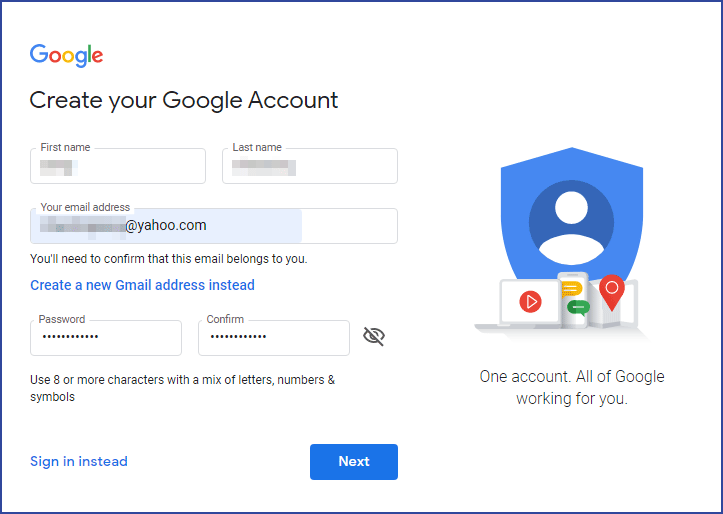
Schritt 3: Überprüfen Sie Ihre E-Mail-Adresse.
Nachdem Sie auf die Schaltfläche Weiter geklickt haben, sollten Sie Ihre E-Mail-Adresse verifizieren. Gehen Sie zurück zu Ihrer Yahoo Mail, um Ihren Verifizierungscode zu erhalten, und geben Sie diesen Code ein. Klicken Sie zum Schluss auf die Schaltfläche Überprüfen.
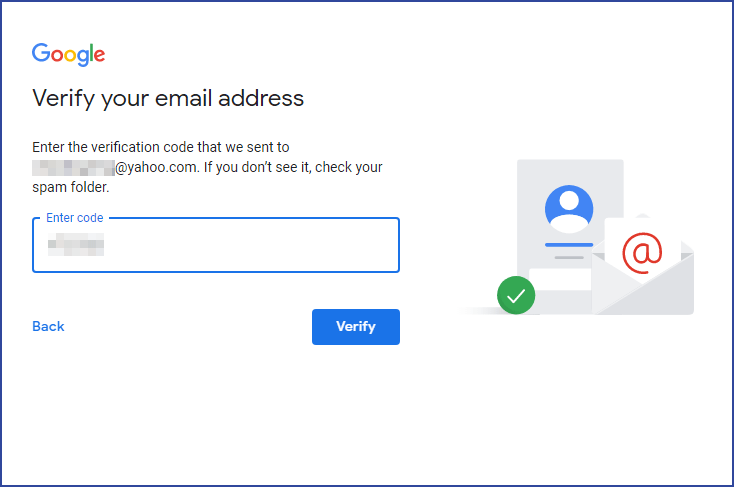
Schritt 4: Überprüfen Sie Ihre Telefonnummer.
Zu Ihrer Sicherheit möchte Google sicherstellen, dass eswirklich Sie sind. Google sendet dann eine Nachricht mit einem 6-stelligen Verifizierungscode an Ihr Mobiltelefon. Geben Sie den Verifizierungscode ein und klicken Sie dann erneut auf die Schaltfläche Verifizieren.
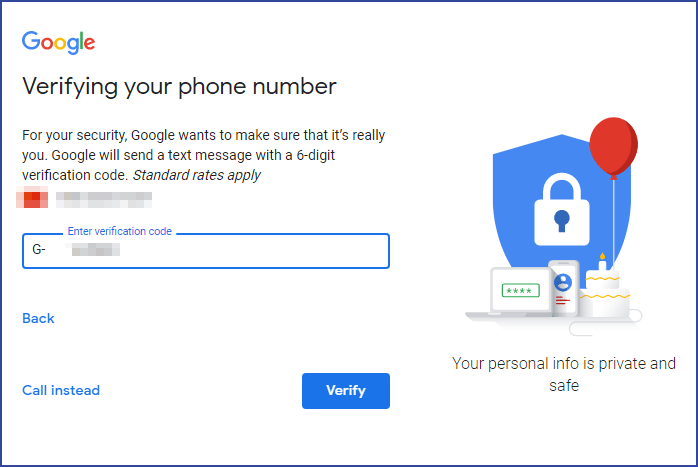
Schritt 5: Geben Sie Ihr Geburtsdatum und Ihr Geschlecht an.
Dann erscheint ein weiteres neues Popup-Fenster. Geben Sie Ihr Geburtsdatum und Ihr Geschlecht ein und klicken Sie dann auf die Schaltfläche Weiter.

Schritt 6: Nutzen Sie weitere Google-Dienste, indem Sie Ihre Telefonnummer zu Ihrem Konto hinzufügen.
Sie können Ihre Telefonnummer zu Ihrem Konto hinzufügen, um den gesamten Google-Service zu nutzen. Zum Beispiel den Empfang von Videoanrufen und Nachrichten. Sie können auch Google-Dienste machen, einschließlich Anzeigen. Klicken Sie nun auf die Schaltfläche Ja, ich bin dabei Schaltfläche.
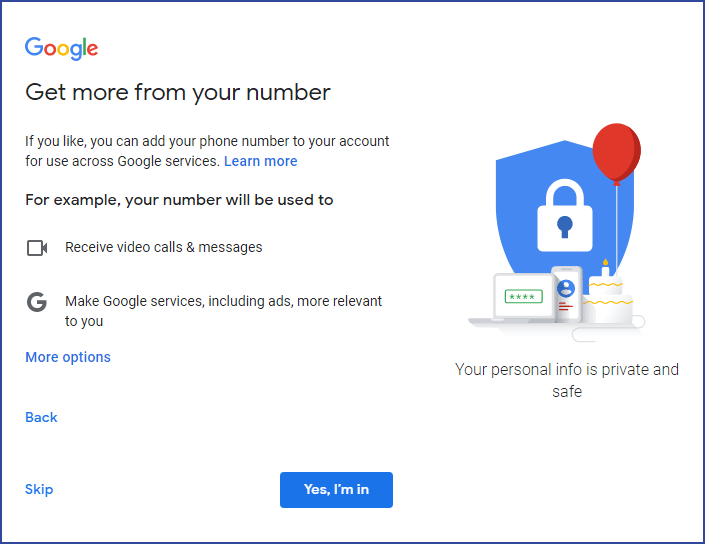
Schritt 7: Lesen Sie die Bestimmungen sorgfältig.
Danach werden Sie auf eine neue Webseite weitergeleitet. Wenn Sie nicht durch die Bedingungen gescrollt haben, wird die Schaltfläche Ich stimme zu deaktiviert sein. Lesen Sie die Bedingungen also sorgfältig durch und vergewissern Sie sich, dass Sie die Bedingungen bereits durchgelesen haben.
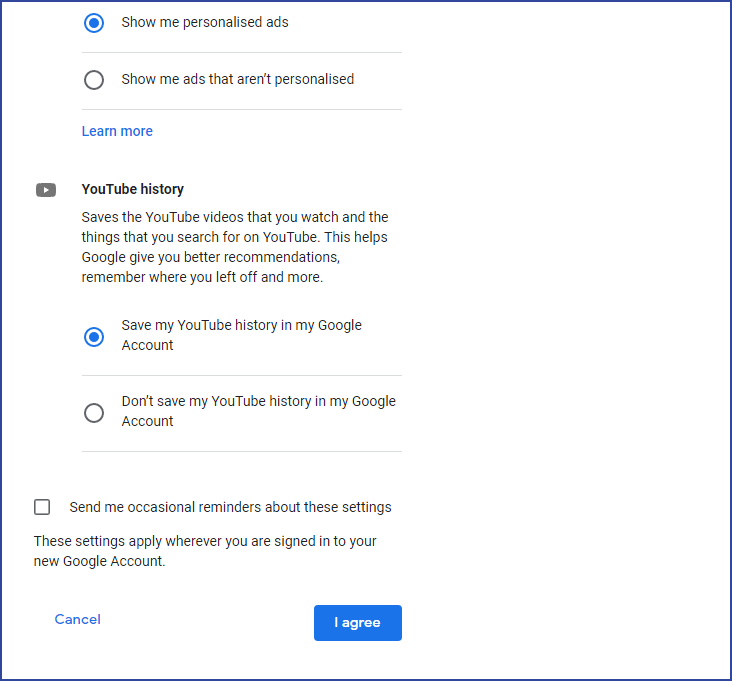
Schritt 8: Verwalten Sie Ihre privaten Informationen
Auf dieser Webseite können Sie Ihre Informationen, Ihre Privatsphäre und Ihre Sicherheit verwalten, damit Google besser für Sie arbeitet.
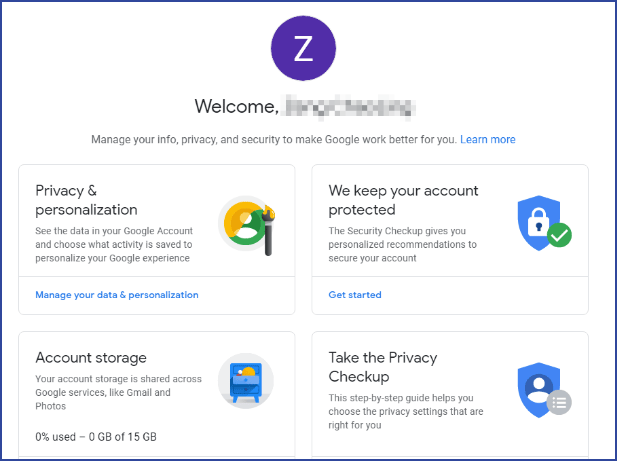
Schritt 9: Melden Sie sich in Ihrem neuen Google-Konto an
Geben Sie https://www.youtube.com/ in Ihrem Browser ein und klicken Sie auf die Schaltfläche ANMELDEN, die sich in der oberen rechten Ecke befindet. Geben Sie dann Ihre E-Mail-Adresse und Ihr Passwort ein.
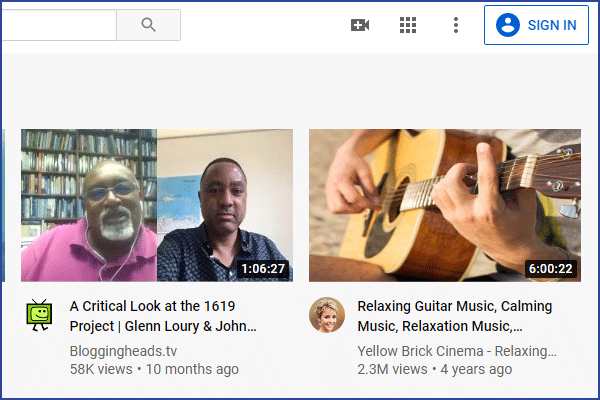
Nach diesen Schritten können Sie YouTube ohne Google Mail verwenden.
Jetzt können Sie auf YouTube die Funktionen nutzen, die Sie nicht’die Sie vorher mit Ihrem YouTube-Konto nicht nutzen konnten. Zum Beispiel das Hochladen von Videos, das Abonnieren von Kanälen, das Kommentieren von Videos, das Erstellen von benutzerdefinierten Wiedergabelisten und so weiter.
Unterm Strich
Dies sind die Schritte zur Nutzung von YouTube ohne Gmail. Wir hoffen, dass diese Schritte für Sie hilfreich sind. Wenn Sie damit zusammenhängende Probleme haben, können Sie uns dies in einem Kommentar mitteilen.

